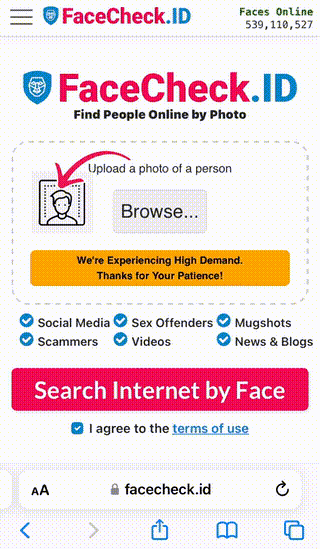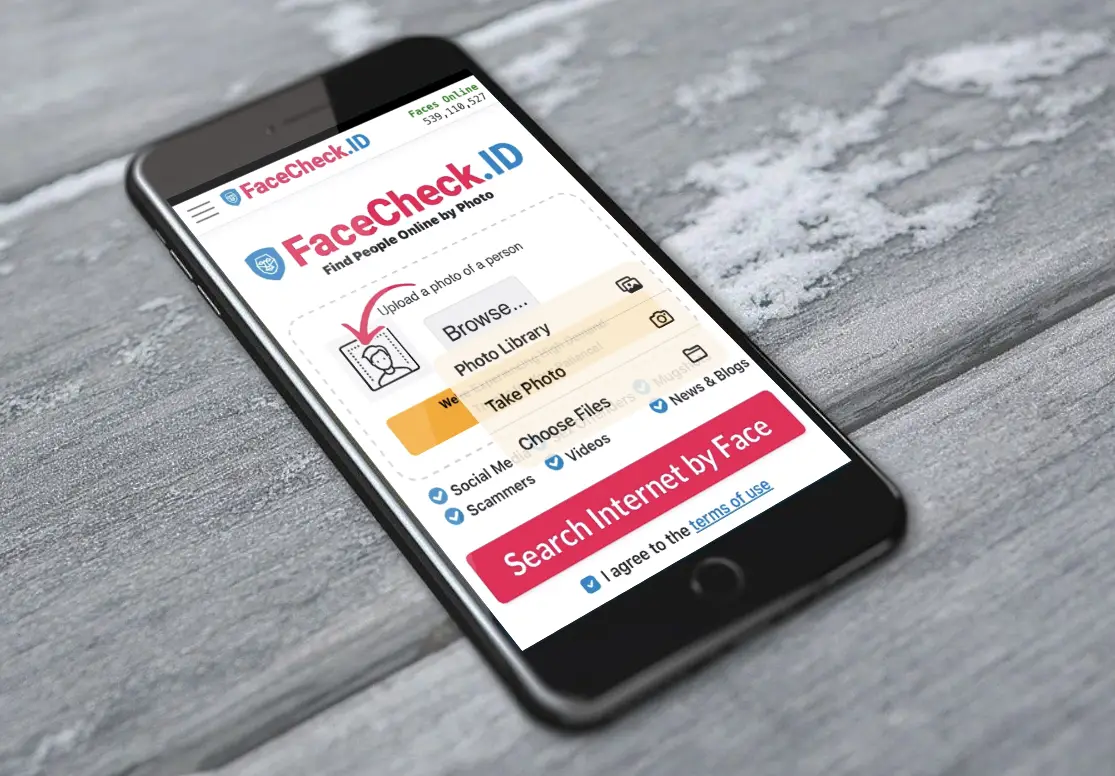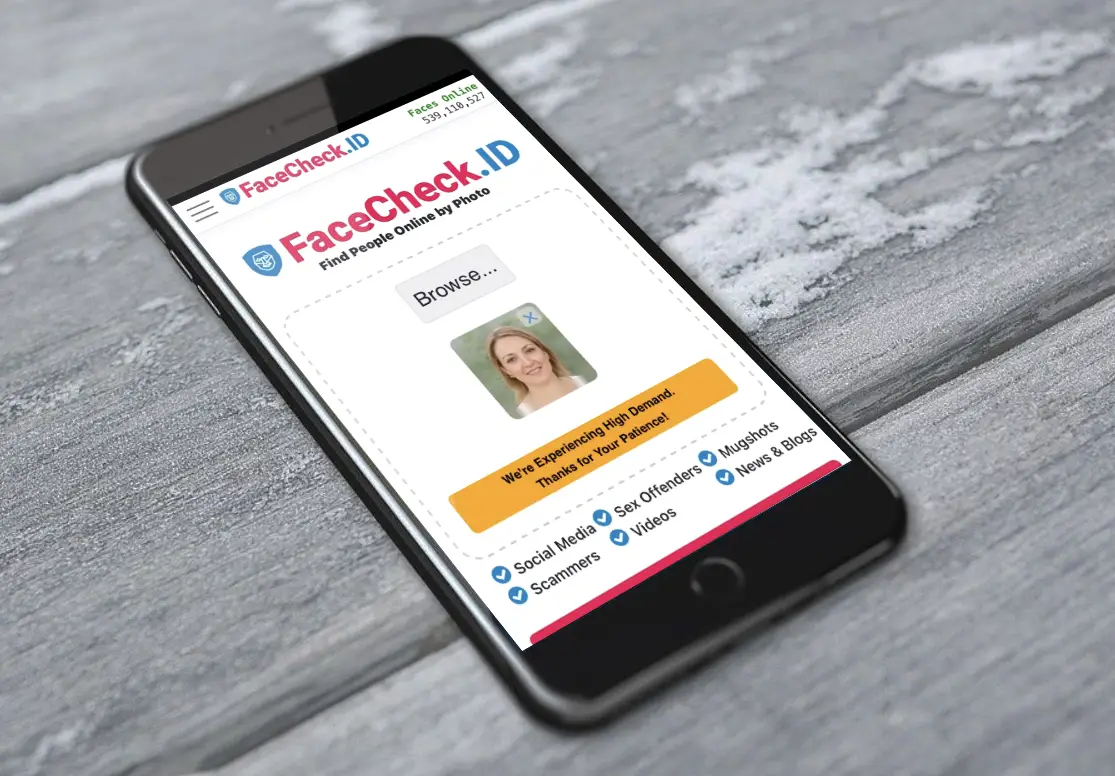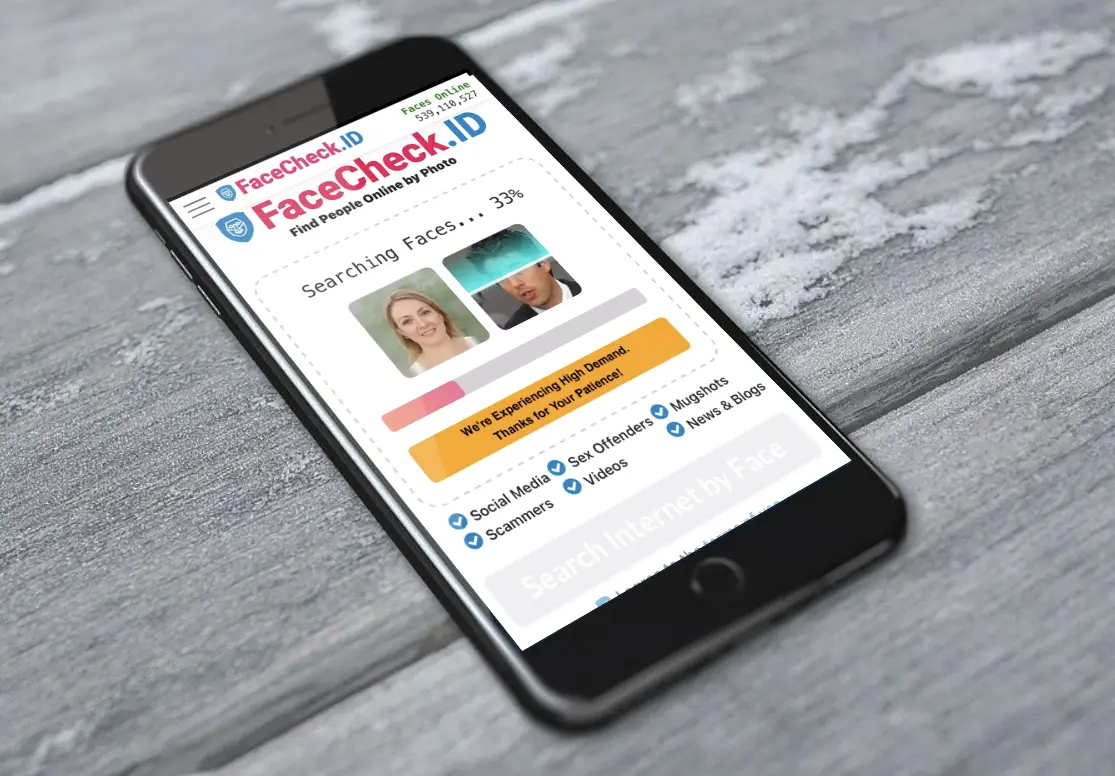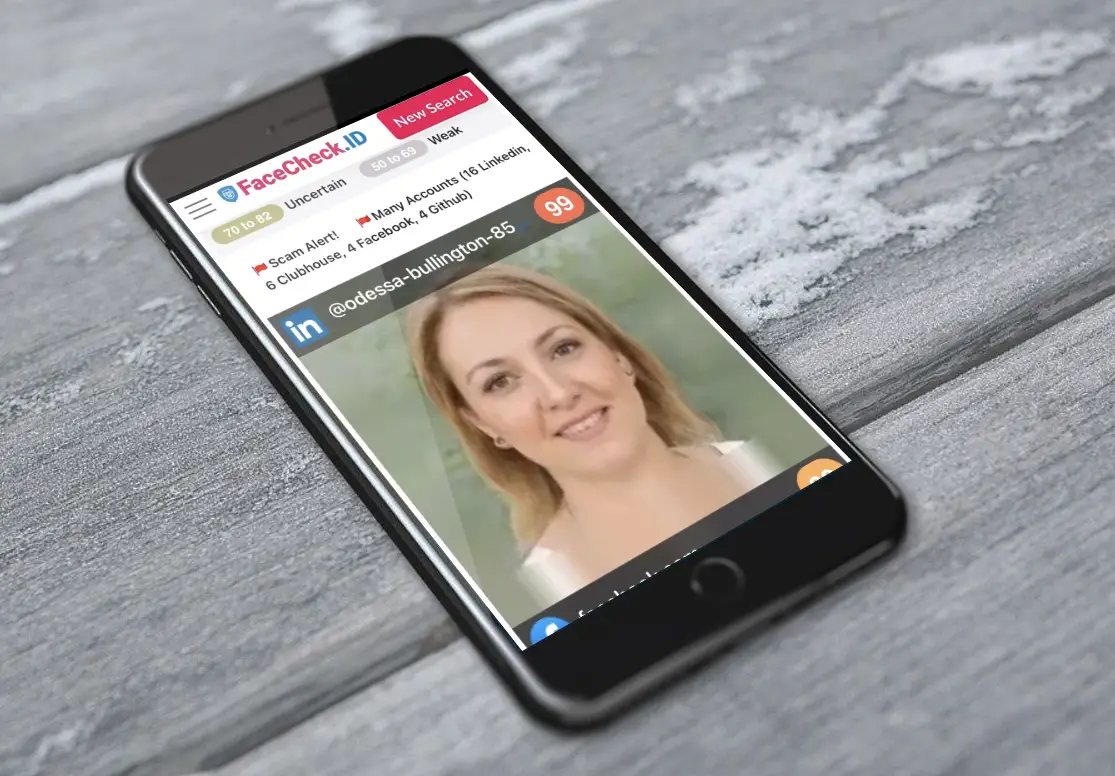So können Sie die Rückwärtssuche von Bildern auf Ihrem iPhone durchführen
In der heutigen digitalen Ära ist die Rückwärtssuche von Bildern zu einem unerlässlichen Werkzeug für die Identifizierung von Objekten, Orten, Produkten und sogar Menschen geworden. Es handelt sich um eine Technologie, die einfache textbasierte Abfragen übersteigt und es Benutzern ermöglicht, tiefer in die digitale Welt einzutauchen.
In diesem Artikel werden wir diskutieren
- Rückwärtssuche von Bildern auf dem iPhone
- Die Rückwärtssuche von Bildern auf Ihrem iPhone ist einfach
- Google Bilder vs. FaceCheck.ID: Tools auf einen Blick
- Abschnitt 1: Grundlegende Methoden für die umgekehrte Bildsuche vom iPhone
- FaceCheck.ID: Das beste Tool für die Suche nach Personen
- 4 Schritte zur umgekehrten Bildsuche von Ihrem iPhone
- Erkundung von spezialisierten Tools, sozialen Medien und fortgeschrittenen Tipps
- Die Nutzung von Google für Produkte, Objekte und Orte: Ein Schritt-für-Schritt-Leitfaden
- Wie man einen Screenshot auf dem iPhone rückwärts sucht
- Laden Sie den Screenshot auf FaceCheck.ID oder Google auf dem iPhone hoch
- Volles Potential freischalten
- Ethische Überlegungen, rechtliche Konformität und Sicherheitsmaßnahmen
- Schlussfolgerung: Empowerment-Erkundung mit Verantwortung
- Wie man eine umgekehrte Bildsuche auf iPhone oder iPad durchführt
- Wie man eine umgekehrte Bildsuche auf dem iPhone durchführt
Rückwärtssuche von Bildern auf dem iPhone
Die FaceCheck.ID Rückwärtssuche von Bildern Web-App ist kompatibel mit den neuesten iPhones, einschließlich iPhone 14 Pro, iPhone 14, iPhone 13, iPhone SE, und iPhone 12.
Die Rückwärtssuche von Bildern auf Ihrem iPhone ist einfach
Für iPhone-Benutzer ist diese Technologie leicht zugänglich. Aber wie können Sie die Rückwärtssuche von Bildern direkt von Ihrem Gerät aus durchführen? Dieser Artikel wird Sie durch die verschiedenen Methoden führen, einschließlich der Nutzung von Google für Produkte, Objekte und Orte, und spezialisierten Tools wie FaceCheck.ID für gesichtsbasierte Suchen.
Google Bilder vs. FaceCheck.ID: Tools auf einen Blick
Google Bilder: Am besten für die umgekehrte Bildsuche nach Produkten, Objekten und Orten.
FaceCheck.ID: Entwickelt für den Zweck der Suche nach Personen anhand von Gesichtern, liefert genaue und datenschutzfreundliche Ergebnisse.
Abschnitt 1: Grundlegende Methoden für die umgekehrte Bildsuche vom iPhone
Einführung in die umgekehrte Bildsuche auf dem iPhone
Wenn es darum geht, Produkte, Objekte oder Orte zu identifizieren, ist die Bildsuchfunktion von Google oft die beste Wahl:
FaceCheck.ID: Das beste Tool für die Suche nach Personen
Wenn Sie daran interessiert sind, Personen zu identifizieren, bietet FaceCheck.ID eine ausgezeichnete Lösung, die speziell für Gesichtssuchen entwickelt wurde:
4 Schritte zur umgekehrten Bildsuche von Ihrem iPhone
Schritt 1. Gehen Sie in Ihrem iPhone Safari-Browser zu FaceCheck.ID
Schritt 2. Klicken Sie auf den Button "Suche im Internet nach Gesicht"
Schritt 3. Warten Sie etwa 20 Sekunden während der Suche
Schritt 4. Ihre Suche ist abgeschlossen! Erkunden Sie die Ergebnisse der umgekehrten Bildsuche
Die Kenntnis darüber, wie man eine umgekehrte Bildsuche vom iPhone aus durchführt, versetzt Sie in die Lage, die digitale Welt auf eine neue Art und Weise zu erkunden und sich mit ihr zu verbinden. Ob es sich um Google für Produkte, Objekte und Orte handelt, oder FaceCheck.ID für gesichtsbasierte Suchen, Ihr iPhone ist mehr als ausgestattet, um Ihnen dabei zu helfen, die Geheimnisse hinter den Bildern zu entschlüsseln.
Erkundung von spezialisierten Tools, sozialen Medien und fortgeschrittenen Tipps
- FaceCheck.ID: Ein umfassender Leitfaden für die Gesichtssuche
- Präzisionsabgleich: Konzentriert sich ausschließlich auf Gesichtserkennung und liefert genaue Übereinstimmungen.
- Datenschutzbewusster Ansatz: Hält sich an Datenschutzrichtlinien, um eine verantwortungsvolle Nutzung zu gewährleisten.
- Benutzerfreundliche Oberfläche für iPhone-Nutzer: Entworfen mit Benutzerfreundlichkeit im Auge.
- Vielfältige Apps für die umgekehrte Bildsuche auf dem iPhone
- TinEye: Ideal zum Finden der Herkunft von Bildern.
- CamFind: Bietet zusätzliche Informationen wie Einkaufslinks in Verbindung mit der Bildsuche.
- Nutzung von sozialen Medien: Suchoptionen auf Facebook und Instagram
- Facebooks Bildsuchfunktionen: Nutzen Sie die Suchleiste, um ein Bild hochzuladen und ähnliche Ergebnisse zu sehen.
- Instagrams Suche über Hashtags: Nutzen Sie Hashtags und von Nutzern erstellte Tags für die Bildsuche.
- Fortgeschrittene Techniken für die umgekehrte Bildsuche vom iPhone
- Kombination verschiedener Methoden: Mischen Sie Tools wie Google für Produkte und FaceCheck.ID für Gesichter.
- Verständnis für Bild-Metadaten auf dem iPhone: Nutzen Sie iPhone-Apps, die Metadaten für den Kontext anzeigen.
- Schluss von Teil Zwei: Entfesseln des Potentials der Bildsuche
Die umgekehrte Bildsuche von Ihrem iPhone aus ist nun leistungsfähiger und nuancierter. Mit spezialisierten Apps wie FaceCheck.ID zum Suchen nach Personen anhand von Gesichtern, oder Google für andere Objekte, liegt die Welt der umgekehrten Bildsuche in Ihren Händen. Sicherheits- und ethische Überlegungen werden als nächstes untersucht, um eine sichere und verantwortungsvolle Navigation zu gewährleisten.
Die Nutzung von Google für Produkte, Objekte und Orte: Ein Schritt-für-Schritt-Leitfaden
- Öffnen Sie Safari auf Ihrem iPhone: Navigieren Sie zu dem Bild, das Sie suchen möchten.
- Drücken und halten Sie das Bild: Ein Menü wird angezeigt; wählen Sie "Kopieren".
- Gehen Sie zu Google Bilder: Öffnen Sie in einem neuen Tab Google Bilder.
- Fügen Sie die Bild-URL in die Suchleiste ein: Tippen Sie auf das Kamera-Symbol in der Suchleiste, wählen Sie dann "Bild-URL einfügen" und drücken Sie auf "Suchen".
Wie man einen Screenshot auf dem iPhone rückwärts sucht
Einen Screenshot auf dem iPhone machen:
Beginnen wir mit den Grundlagen. Sie müssen einen Screenshot machen? Kinderleicht! Bei den meisten iPhones drücken Sie einfach gleichzeitig die Seitentaste und die Lauter-Taste. Sie hören einen Klick und Ihr Screenshot ist gespeichert. Bei älteren Modellen sind es die Home-Taste und die obere oder seitliche Taste. Sehen Sie? Sie sind schon ein Profi!
Laden Sie den Screenshot auf FaceCheck.ID oder Google auf dem iPhone hoch
Haben Sie den Screenshot? Prima! Gehen Sie nun zu FaceCheck.ID oder Google Bilder. Bei FaceCheck.ID suchen Sie die graue Durchsuchen-Taste, tippen Sie darauf und wählen Sie Ihren Screenshot aus. Bei Google ist es genauso einfach. Klicken Sie auf das Kamera-Symbol in der Suchleiste, wählen Sie 'Bild hochladen' und wählen Sie Ihren Screenshot aus. Lehnen Sie sich zurück und beobachten Sie, wie diese Plattformen das Web nach passenden Bildern durchsuchen.
Volles Potential freischalten
Die hier diskutierten fortgeschrittenen Methoden und einzigartigen Fälle zeigen, dass die rückwärtsgerichtete Bildsuche von einem iPhone nicht nur auf einfache Objekte oder Gesichter beschränkt ist. Mit Tools wie FaceCheck.ID und anderen Plattformen wird das volle Potenzial der Bildsuche freigeschaltet und bietet Möglichkeiten zur Erkundung, Verbindung und sogar professionellen Nutzung.
Ethische Überlegungen, rechtliche Konformität und Sicherheitsmaßnahmen
Ethische Überlegungen bei der rückwärtsgerichteten Bildsuche
Verständnis der ethischen Landschaft: Ein Benutzerhandbuch
- Den Zweck bestimmen: Bevor Sie Tools wie FaceCheck.ID oder Google verwenden, sollten Sie Ihren Zweck klar verstehen und sicherstellen, dass er mit Datenschutz- und Urheberrechten übereinstimmt.
- Persönliche Privatsphäre respektieren: Suchen Sie immer nach Zustimmung, wenn Sie nach persönlichen oder privaten Informationen suchen.
- Mit Integrität handeln: Verwenden Sie die Rückwärtsbildsuche verantwortungsbewusst und ethisch.
Verwendung von FaceCheck.ID mit Verantwortung: Ein schrittweiser Ansatz
- Befolgen Sie die Richtlinien von FaceCheck.ID: Halten Sie sich an die Richtlinien und Nutzungsbedingungen der Plattform.
- Ethisch handeln: Suchen Sie nur dann nach Gesichtern, wenn es notwendig ist, und missbrauchen Sie die erhaltenen Informationen niemals.
Rechtliche Konformität bei der Rückwärtsbildsuche vom iPhone
Rechtliche Grenzen navigieren: Eine umfassende Karte
- Kennen Sie Ihre Rechtsprechung: Verstehen Sie die rechtlichen Überlegungen, die speziell für Ihre Region gelten.
- Lokale Gesetze konsultieren: Wenn Sie unsicher sind, konsultieren Sie lokale Vorschriften oder einen Rechtsbeistand, um die Legalität der Rückwärtsbildsuche in Ihrer Region zu bestätigen.
Ihre Verantwortung als Endbenutzer: Eine Checkliste
- Bleiben Sie informiert: Überprüfen Sie regelmäßig lokale Gesetze, da sie sich ändern können.
- Handeln Sie verantwortlich: Erkennen Sie an, dass Sie für Ihre Handlungen verantwortlich sind, auch wenn Sie öffentlich zugängliche Tools verwenden.
Sicherheitsmaßnahmen für die Rückwärtsbildsuche auf dem iPhone
Sichere Browserpraktiken: Ein praktisches Handbuch
- Persönliche Informationen schützen: Verwenden Sie immer sichere Verbindungen, insbesondere bei der Verwendung von Tools wie FaceCheck.ID.
- Vorsicht bei Tools von Drittanbietern: Überprüfen Sie die Authentizität von Tools oder Apps von Drittanbietern.
Auswahl vertrauenswürdiger Plattformen: Ein Auswahlleitfaden
- Überprüfung des Plattform-Rufs: Stellen Sie sicher, dass Plattformen wie Google und FaceCheck.ID echt sind, indem Sie Bewertungen und Bewertungen überprüfen.
- Sichere Verbindungen nutzen: Nutzen Sie immer sichere (HTTPS) Verbindungen, wenn Sie umgekehrte Bildsuchen durchführen.
Schlussfolgerung: Eine ermächtigende, verantwortungsbewusste Erkundung
Dieser praktische Leitfaden versorgt Sie mit dem Wissen und den Werkzeugen, die Sie benötigen, um die Welt der umgekehrten Bildsuche von Ihrem iPhone aus verantwortungsvoll zu erkunden. Von der Berücksichtigung ethischer Aspekte bis zur Navigation durch rechtliche Compliance und Sicherstellung der Sicherheit, stärkt dieser Abschnitt Sie mit einem aktionsreichen Fahrplan, um die umgekehrte Bildsuche auf eine Weise zu nutzen, die die rechtlichen und ethischen Grenzen respektiert.
Schlussfolgerung: Empowerment-Erkundung mit Verantwortung
Die umgekehrte Bildsuche von einem iPhone bietet eine aufregende Möglichkeit zur Entdeckung. Ob Sie nach Produkten, Orten oder Personen suchen, Tools wie Google und FaceCheck.ID bieten leistungsstarke Funktionen. Doch mit dieser Macht kommt Verantwortung. Die Einhaltung ethischer Richtlinien, gesetzlicher Vorschriften und Sicherheitsmaßnahmen ist von größter Bedeutung. Wenn Sie die digitale Welt mit diesen Tools erkunden, seien Sie immer achtsam mit Ihren Handlungen und stellen Sie sicher, dass sie mit den rechtlichen und ethischen Grenzen Ihrer Gerichtsbarkeit übereinstimmen.
Hier sind Videos, die erklären, wie man iPhone oder iPad zur umgekehrten Bildsuche im Detail nutzt.
Wie man eine umgekehrte Bildsuche auf iPhone oder iPad durchführt
Wie man eine umgekehrte Bildsuche auf dem iPhone durchführt
Lesen Sie mehr über die Suche nach Foto
Wie man eine Hintergrundprüfung mit einer Gesichtserkennungs-Suchmaschine durchführt
Gesichtserkennungs-Suchmaschine zur Durchführung einer Hintergrundprüfung. Eine Gesichtserkennungs-Suchmaschine namens FaceCheck ist eine großartige Alternative oder eine wertvolle Ergänzung zu einer regulären Hintergrundprüfung. Lesen Sie die Geschäftsbedingungen der Gesichtserkennungs-Suchmaschine, bevor Sie suchen. Die lokalen Gesetze zum Datenschutz variieren. Hintergrundprüfung mit Gesichtserkennungs-Suchmaschine Hintergrundprüfung durchführen Von einer Überprüfung bei einem potenziellen...
Zum Thema in anderen Sprachen
How to Reverse Image Search from Your iPhone
Como Fazer uma Pesquisa de Imagem Invertida do Seu iPhone
如何从你的iPhone进行反向图片搜索
Jak provést obrácené vyhledávání obrázků z vašeho iPhone
Cómo hacer una búsqueda inversa de imágenes desde tu iPhone
Comment faire une recherche inversée d'image depuis votre iPhone
Come effettuare la ricerca inversa di immagini dal tuo iPhone
あなたのiPhoneから画像検索を逆さにする方法
아이폰에서 역 이미지 검색 하는 방법
Jak przeprowadzić odwrotne wyszukiwanie obrazów z Twojego iPhone'a
Как выполнить обратный поиск изображений с вашего iPhone
كيفية البحث عن طريق الصورة المعكوسة من الآيفون الخاص بك
iPhone'unuzdan Ters Resim Araması Nasıl Yapılır
Beliebte Themen
Soziale Medien Bildsuche Gesichtserkennung Rückwärtssuche Von Bildern Facebook Instagram Google Bilder TinEye Gesichtssuche Rückwärtssuche Screenshot iPhoneTop-Bildsuchmaschinen im Ranking: PimEyes vs FaceCheck